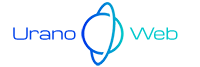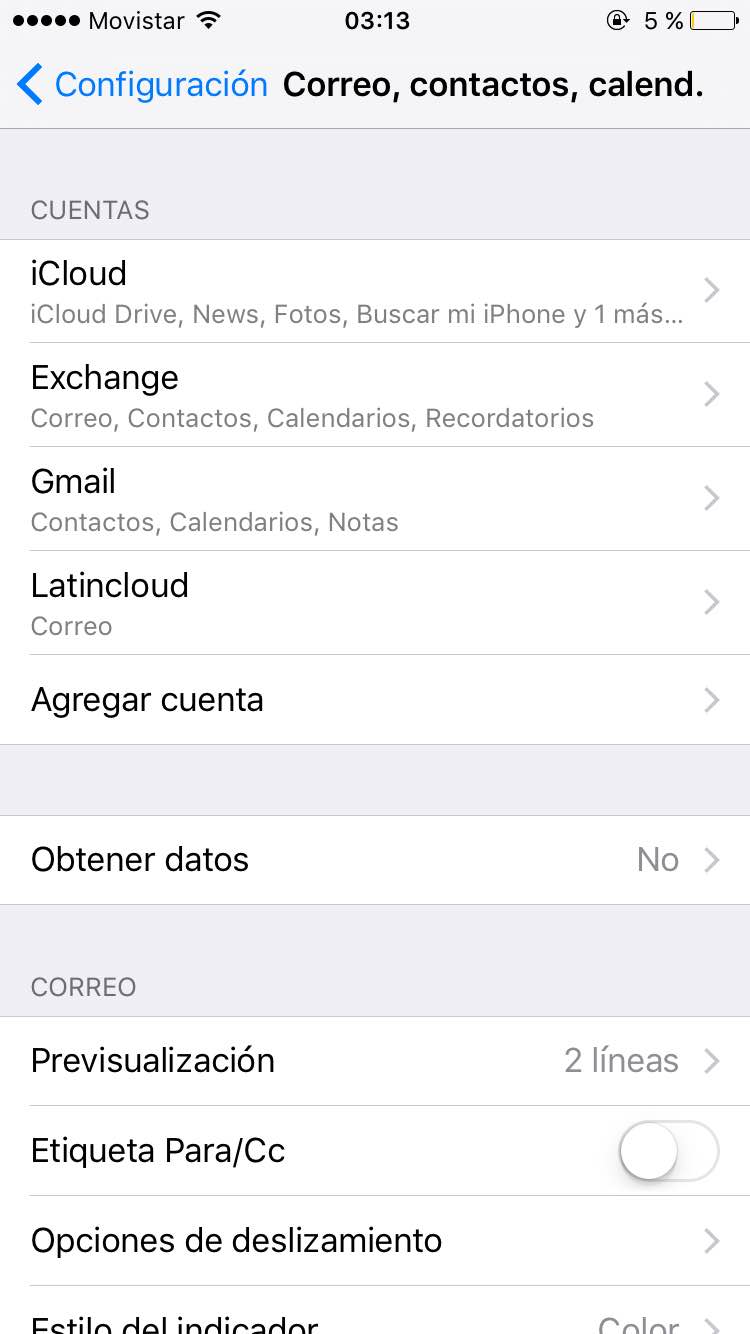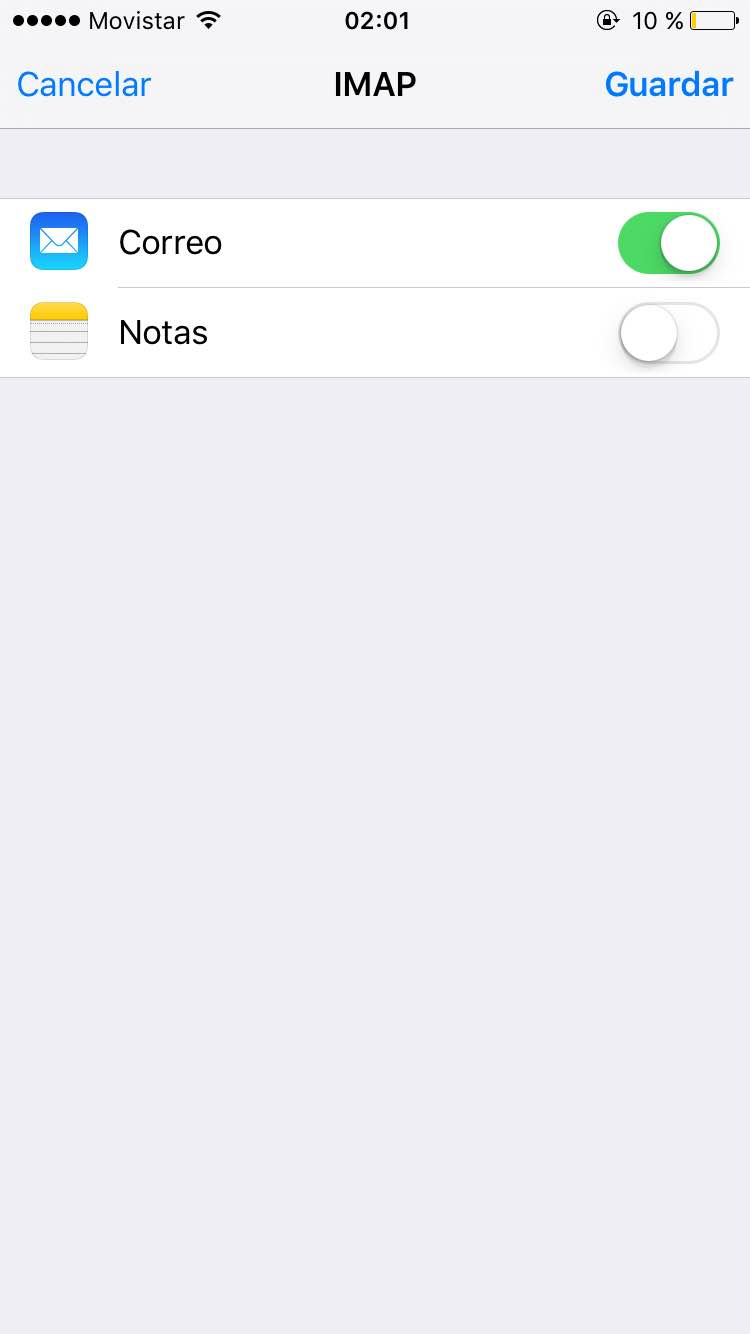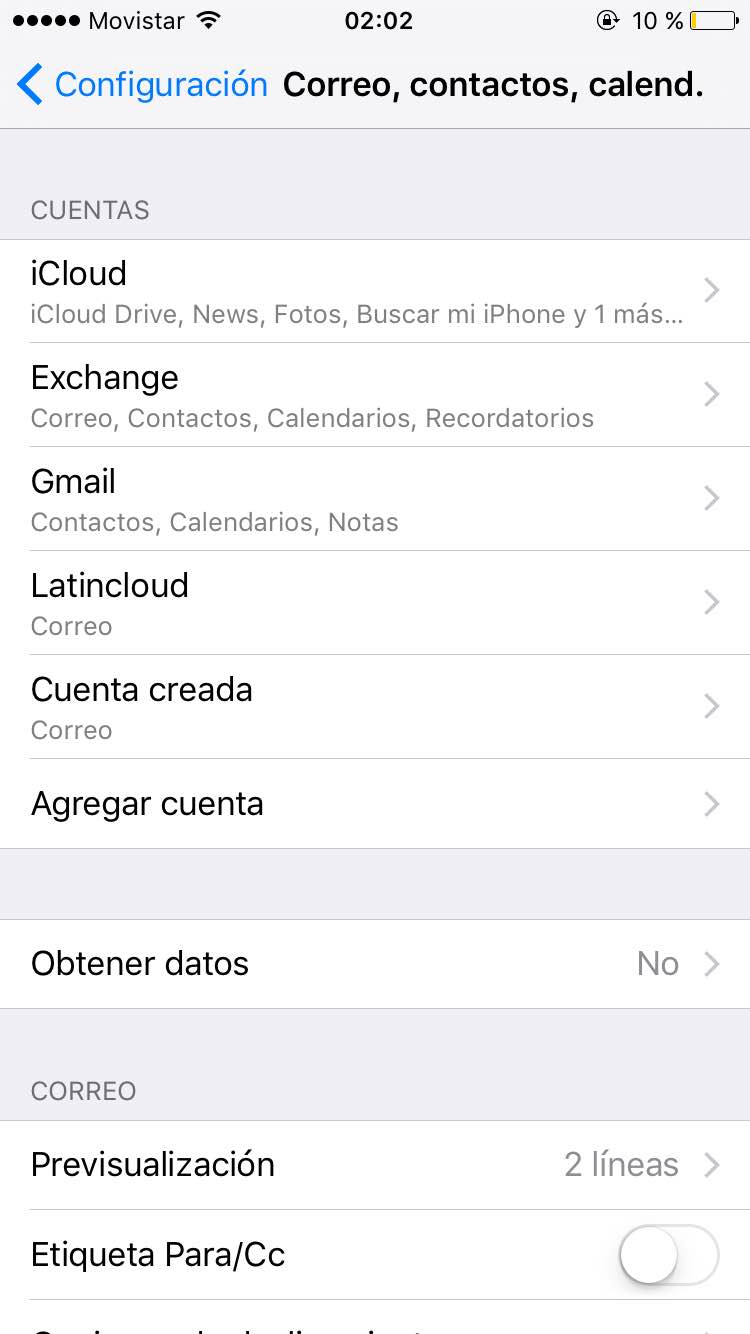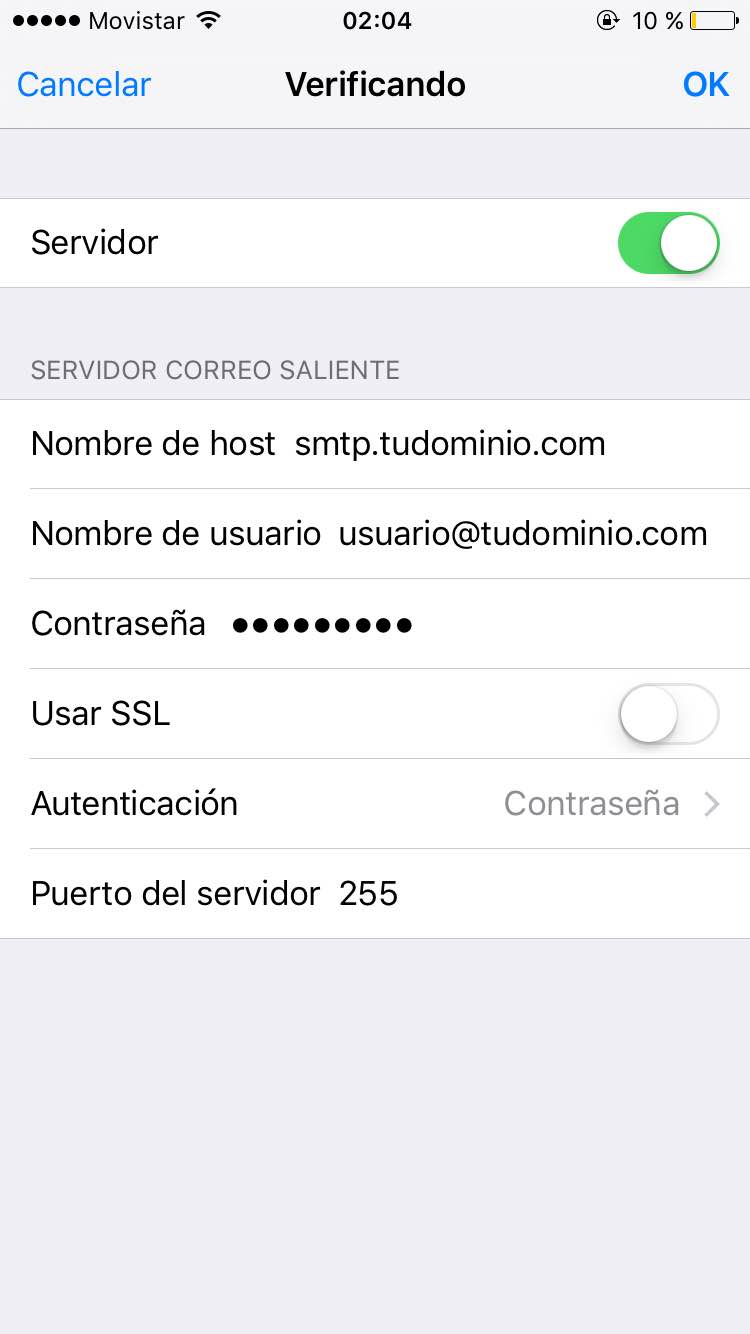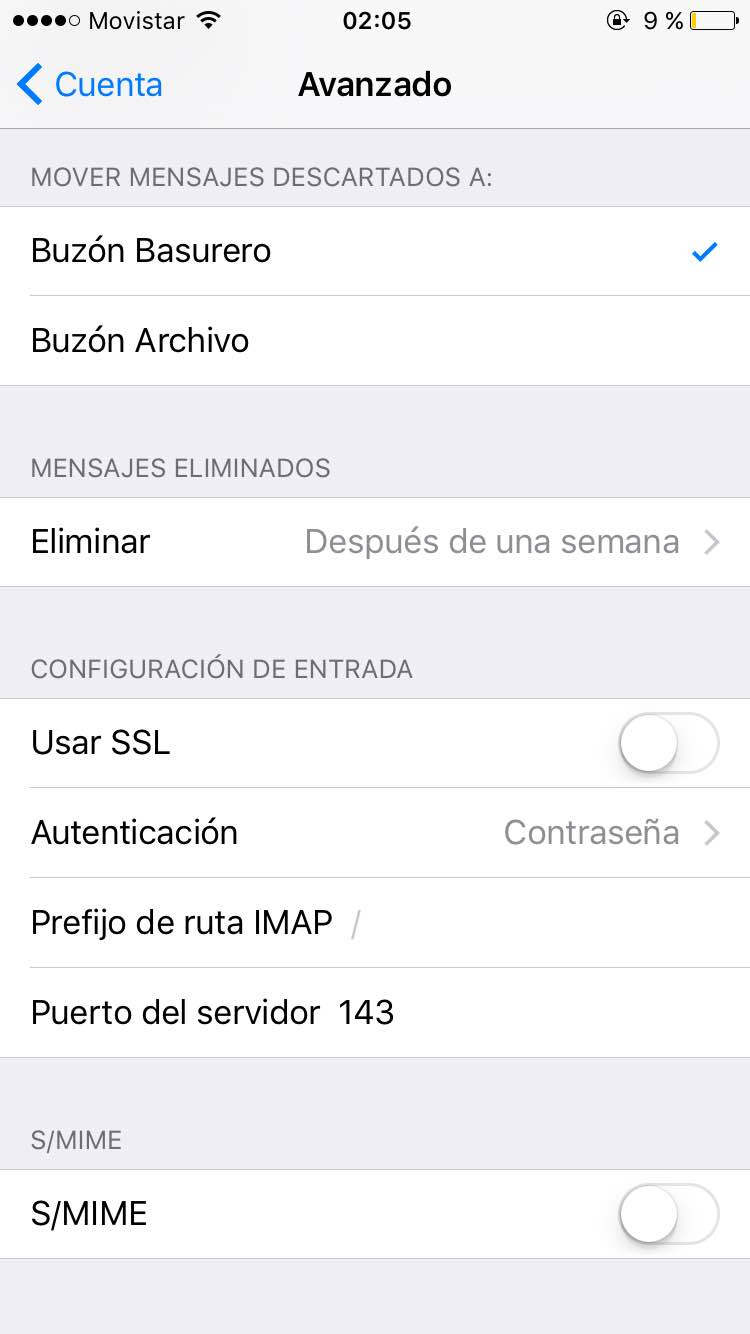CONFIGURAR TU CUENTA DE CORREO EN IPHONE (IOS 9 EN ADELANTE)
A continuación, te detallaremos como configurar tu cuenta de correo en IPhone.
1. Ingresar a “Configuración”.
2. Ingresar a “Mail” y luego a “cuentas”
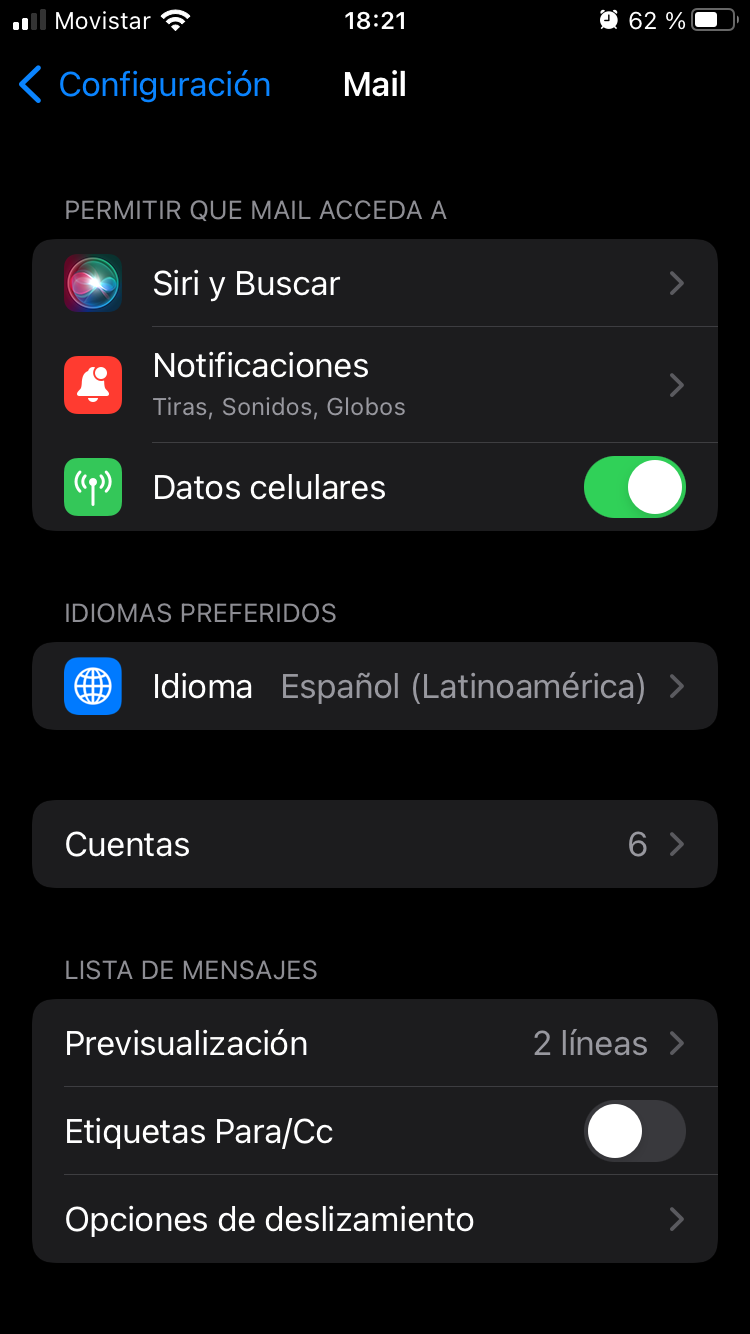
3. Hacer click en “Agregar cuenta”.
4. Seleccionar tipo de cuenta “Otro”.
5. Hacer click en “Agregar cuenta de correo”.
6. Completar con la información correspondiente a su cuenta.
7. Configurar los servidores con la información correspondiente.
En caso de que quiera configurar su cuenta con pop3,
seleccione la opción POP y en el
“servidor de correo entrante” ponga pop3.sudominio.com
8. Si aparece “Imposible verificar identidad del servidor”, no se preocupe.
9. Corroborar que la opción “Correo” esté activada.
Guardar cambios.
10. En la configuración de cuentas, ya debería aparecer
la que configuró. En la imagen está con el nombre de “Cuenta creada”.
11. Hacer click en la cuenta creada para ingresar a
la configuración de la misma.
Nos centraremos en “SMTP” y “Avanzado”.
12. Hacer click en “SMTP” y verificar que los datos
sean similares a los de la imagen.
Colocar en “Puerto del Servidor”: 255
Guardar cambios.
13. Hacer click en “avanzado” y verificar que los datos sean similares
a los de la imagen. Guardar cambios.
Si lo configuró por pop3: el puerto es 110.
¡Felicidades! Tu cuenta de correo ya se encuentra configurada en tu IPhone.